WIN7系统盘瘦身方法(GHOST最小系统)
- 格式:docx
- 大小:1.28 MB
- 文档页数:10

win7如何手动将c盘深度瘦身
windows7系统使用久了之后C盘文件也随之越积越多,很多电脑用户面对即将爆满的C盘不知道该如何是好,那么win7系统如何手动将c盘深度瘦身呢?接下来小编就为大家带来深度清理C盘的四种方法一览,希望能够帮助到大家,快来试试吧。
方法一:
1、找到win7系统桌面上的“计算机”,双击打开后找到C盘,右键“属性”;
2、找到下方“磁盘清理”选项并单击;
3、等待扫描结束弹出列表,勾选你想要删除的文件,单击“确定”选项开始清理;
4、找到桌面上的回收站,查看是否包含恢复的文件,若没有则右键选择“清空回收站”;
方法二:
1、单击左下角“开始”按钮,打开后在搜索框中输入cmd;
2、弹出选项中,右键选中cmd程序单击,弹出选项中选择“以管理员身份运行”打开;
3、输入命令“powercfg -H off”即可关闭C盘休眠文件,节省大量C盘空间;
方法三:
1、使用第三方杀毒软件,这里小编使用的是360安全卫士;
2、打开后找到“我的工具”下方的“系统盘瘦身”;
3、等待扫描结束后,点击“立即瘦身”即可清理出大量磁盘空间;
方法四:
1、下载Dism++实用工具,文件夹打开该应用程序;
2、扫描你的C盘文件数据,然后找到左侧“空间回收”,勾选“缓存文件”、“临时文件”等你不需要的数据,点击右下角“清理”即可;
以上就是win7如何手动进行c盘深度瘦身的四种方法,用户可以
根据自己的情况进行删除清理,希望能够帮助到大家。


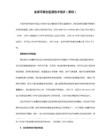

Windows系统盘瘦身减肥终极利器
相信现在很多使用Win7/8/10的用户都有个头痛的问题,就是系统盘越用越小,刚装完的windows7新系统在没有装任何软件的情况下占用的硬盘空间都已经达到了10G以上。
我在装系统之前,给系统C盘预留了20G,装完系统又装了常用的office和一些游戏运行必需组件,其它应用软件统统装到非系统盘,就这样常用应用装完后,C 盘余下1/3空间可用。
大半年之后,C盘越用越小,特别是升级换了一次显卡,由A卡换成N卡,装完显卡驱动及相关应用后,又更新了操作系统补丁,一重启,好家伙,C盘余下3G空间可用。
情况紧急之下,用了网上常用的系统盘瘦身减肥方法,什么清理常见垃圾、设置转移IE浏览器的缓存、什么关闭系统还原、虚拟内存转移、删除休眠文件等,一番操作下来,C盘恢复到5G空间可用(我在刚装完系统时,早将系统还原关闭,虚拟内存转到D盘,并且禁用系统休眠)。
总感觉不理想,于是上网仔细查找到一款神器,简单操作之后,呵呵,C盘恢复到10G可用!
下面简单介绍一下这款终极利器,Dism++,完全免费的绿色软件。
一、打开,在常用工具->空间回收,勾选你想要清理的选项,然后扫描->清理,是不是非常简单!
二、控制面板->驱动管理。
在这里你会发现,你以前装过的硬件
驱动,即使后来硬件移除,驱动卸载了,但Win系统还会帮你备份一份。
我以前用A显卡,现在换成了N卡,那么在这里还可以找到以前的A卡驱动还在,记下位置,找到删除!
通过以上简单两步骤的操作,你的Win7系统盘应该能清理出20%~30%左右的空间了,是不是很爽!没用过的朋友赶紧去下载试试。
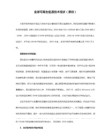
以偿减肥Win7系统瘦身实战技巧大家使用Windows 7的时候会发现他的系统大小介于XP和Vista之间,但是对于一些人来说还是希望Windows 7做到系统的最小化。
下面的三个方法会让你如愿以偿。
对于Vista如此庞大的体积,我们是为了广大Vista用户内置了上百万种硬件的驱动,同时由于系统内核的升级,我们必须考虑到兼容旧内核的功能,这样导致了体积的猛增。
那么对于Windows 7,它的体积又如何呢?不会还是和Vista一样臃肿庞大吧?当然不会,我们在开发初期就已经吸取了很多教训,改进很大。
一台内存为2G的笔记本,在安装了Windows 7旗舰版之后,占用的空间大概是9G,足足比Vista小了3G!今天我要和大家分享下,Windows 7再减“3G”肥的秘密。
一.移走虚拟内存文件到非系统盘。
大家都知道,为了加快系统的运行,Windows提供了虚拟内存机制,而在Windows 7中,默认是开启这项功能的,而且虚拟内存文件在系统盘。
比如一台2G内存的机器,虚拟内存文件大小就是2G,我们完全可以将他移走!为系统盘剩下空间。
具体设置过程:第一步,右键点击桌面上的我的电脑(Computer),选择属性(Properties)。
大家会看到系统关于界面,在此窗口左上角的系统高级设置(Advanced System settings)。
第二步:在新弹窗的设置窗口,中选择第一个setting按钮。
进入性能(Performance)设置,选择Advanced标签中最下方的Change按钮,进入到设置虚拟内存的界面。
第三步:首先去掉第一个复选框里的对号,这样我们就可以自己修改虚拟内存的大小和位置了。
在磁盘列表里选择系统分区,选择No paging file,点击旁边的set按钮,然后选择非系统分区,在下面选择System managed size(系统自动分配大小),点击set按钮。
如果中间有出现对话框,请选择确认就可以了。
win7瘦身阅首先开启Administrator 用户删除其他用户!~~这个应该都会吧!~~1.删除休眠文件“以管理员身份运行,所有程序→附件→命令提示符”,右击选择“以管理员身份运行”,进入命令提示符后,手工输入“powercfg -h off” 这是干什么的,木星人也会知道……(该文件在C盘根目录为隐藏的系统文件,隐藏的这个hiberfil.sys文件大小正好和自己的物理内存是一致的。
安全删除休眠文件方法,一是所有程序-附件-管理员身份打开命令提示符,输入(直接粘贴过去也行),powercfg -h off,回车,即直接删除。
二是运行磁盘清理,如有休眠文件,勾选予以清理。
)2.关闭系统保护计算机右键属性——高级管理设置——系统保护3.转移虚拟内存计算机右键属性——高级管理设置——高级——性能-设置-高级-更改4.转移“用户的文件”桌面双击Administrator(用户文件夹)文件夹,在这里推荐转移4个系统文件夹桌面,收藏夹,我的桌面,我的文档。
右键要转移的项目属性——位置 X:\Users\Administrator 即可减肥攻略(删文件不删功能、简化优化系统不简优化性能)不浪费口水,直接放有效地址1.C:\Windows\Web\Wall*** (Windows自带墙纸)推荐转移2.C:\Windows\System32\DriverStore\FileRepository 下搜索输入 ati*.inf (14.6M) nv*.inf(94.9M) (A卡用户删N、N卡用户删A,- -|||)搜索输入 mdm*.inf (21.6M) 现在早已没人用的东西删搜索输入 prn*.inf (781M) prn 开头的全部都是打印机驱动,相信大多数人都是用不上的。
就是有打印机,买的时候也会带有驱动,删除它!注意:prnms001.inf/prnoc001.inf/prnms002.inf 这三个并不是打印机驱动,建议保留!3.C:\Boot (13.3M) 这个里面是不同语言的Windows启动界面,除zh-CN外均可删除4.C:\perflogs\System\Diagnostics (9.39M) 这个是系统测试之后的测试记录文件存放处删5.C:\Windows\Downloaded Installations 有一些程序(Dreamweaver……)安装的时候会把安装文件解压至此文件夹里面。
如何对windows7系统瘦身每次启动Windows 7,发现系统盘空间越来越小,一段时间后,竟然提示磁盘空间不足。
60多G的C盘除了系统,没有安装任何的软件和存储任何资料,竟然提示磁盘空间不足,到底怎么回事呢?win7系统就是这样的吗?那要怎么解决系统盘空间不足的问题呢?以下6步或许可以帮到你。
(以下用C盘特指安装了Win 7 的那个磁盘盘符,如你装WIN7到其他盘符,就用其他盘符代替"C盘"。
)1、删除休眠文件 hiberfil.sys :开始菜单,用管理员身份运行cmd.exe 打开命令行窗口,然后输入:powercfg -h off按回车,注意,看上去没什么反应,好像没执行命令,其实,按回车后已经取消了win7的休眠功能。
C盘残留的hiberfil.sys隐藏文件可以取消隐藏后,直接删除。
2、虚拟内存 pagefile.sys:把虚拟内存放到另外一个分区里面,不和C盘放一起,一定要指定大小,指定成1.5倍的Ram物理内存大小即可。
(设置虚拟内存的方法:控制面板 - 经典视图里面点击系统,点击左侧高级系统设置,点击第一个设置(性能),再点击高级,在虚拟内存那儿,点击设置。
记住去删除C盘的pagefile.sys文件,可能隐藏了,请文件夹选项选择不隐藏系统文件就可以显示出来。
)3、直接把 c:/windows/prefetch 文件夹中的文件统统删除即可。
4、直接把c:/windows/temp 和 C:/Users/你的用户名/AppData/Local/Temp 文件夹中的文件统统删除。
5、清理IE等浏览器产生的临时文件:打开控制面板选Internet选项,删除cookie 和IE临时文件。
6、删除多余的系统还原点。
随着用户使用系统时间的增加,还原点会越来越多,导致硬盘空间越来越少,最后还要被警告"磁盘空间不足"。
做完以上6个步骤,重启你的电脑,你的C盘是不是多了空旷了许多啊!另赠"系统部分垃圾文件清理批处理"工具,让你的系统再干净点吧。
引言:C盘是传统的系统分区,本文介绍如何为C盘调整出更多剩余空间,加快系统运行速度。
大家知道系统使用一段时间以后,C盘的剩余空间就会逐渐变小,这样会导致系统运行效率降低。
那么到底是哪些东西在占用C盘的空间,我们又该如何为C盘减肥?上篇:火眼金睛找出C盘占用文件在日常的使用中,C盘的可用空间会变得越来越小。
空间的占用主要有两方面的因素引起,一是系统本身,一是应用软件引发。
系统自身越来越“虚胖”1.系统更新占用的空间大家知道Windows 7默认情况下,系统更新是自动开启的,这样只要你的电脑联网,Windows 7就会自动下载补丁并安装。
成功安装了补丁,Windows 7并不会删除下载的安装文件(默认保存在C:\Windows\SoftwareDistribution\Download),安装的补丁多了以后,就会占用大量的系统空间,比如我的这个文件夹就占用了909MB空间(图1)。
2.保存自动更新版本文件占用的空间为了提高系统兼容性(也为了便于回滚到旧版本),微软从Windows XP开始便推出了WinSxS(位于X:\windows下),用于存放各个版本的Windows组件(比如SP1、SP2、SP3等版本)。
这样每次系统更新都会在其中添加新版本的文件,WinSXS目录就会占用大量的系统空间,比如我的Windows 7电脑上的WinSxS就占用5GB左右的空间(图2)。
3.注册表文件大家知道注册表是Windows的神经中枢,高效简洁的注册表是Windows 7运行高效的根本。
但是日常系统更新、驱动安装/升级、应用程序安装/删除都会在注册表中留下大量的垃圾键值。
时间长了就会造成注册表文件的臃肿,直接降低系统运行效率。
用户日常使用软件生成垃圾1.用户文档、下载文件占用空间Windows 7默认情况下,保存个人文件的“我的文档”等目录都是保存在C盘,保存文件多了以后会占用C盘空间。
比如Windows 7的“C:\Users\当前用户\Downloads”是系统默认的下载路径,如果你经常使用IE下载文件,上述目录就会变得很大。
一、禁用UAC和关闭错误报告
(1)打开“控制面板”,点击“系统和安全”,选择“操作中心”,点击“安全”,在展开的详细设置内容中找到并点击“用户帐户控制”下方的“选择您UAC级别”,然后在弹出的对话框中将左边的滑杆调整为“从不通知”,再点击“确定”就可以禁用UAC了(需要重新启动系统才能生效)。
(2)接下来,再点击“维护”,在展开的详细设置内容中找到并点击“检查问题报告的解决方案”下方的“设置”,在弹出页面内选择“从不检查解决方(不推荐)”,点击“确定”就可以禁用错误报告了。
二、启用Administrator管理员用户帐户和禁用当前使用的管理员用户帐户。
首先看自己使用的是不是Administrator账户,右键计算机“属性”——“管理”——选择“系统工具-本地用户和组”——双击“用户”文件夹。
看里面除了Administrator和Gueat外还有没有其他的名称,如果没有,跳过这一步,如果有执行以下操作。
(1)右键Administrator用户图标,点击“属性”,在弹出的Administrator属性对话框内把“帐户已禁用”前面勾去除,再点“确定”就可以启用Administrator用户帐户了。
(2)接下来,右键当前正在使用的管理员用户图标,点击“属性”,在弹出的当前正在使用的管理员用户属性对话框内选上“帐户已禁用”,点击“确定”禁用当前正在使用的管理员用户帐户。
(3)启用Administrator管理员用户帐户和禁用当前使用的管理员用户帐户后,重新启动计算机,系统会自动使用Administrator用户帐户进行登陆。
(4)打开“控制面板”,点击“外观和个性化”,找到并点击“文件夹选项”下方的“显示隐藏的文件和文件夹”,在弹出的“文件夹选项”对话框中,将“隐藏受保护的操作
系统文件(推荐)”前面的勾去除,再选上“显示隐藏的文件和文件夹”,点击“确定”使计算机所有文件和文件夹都显示出来。
(5)打开系统盘的用户文件夹C:\用户(Users),可以看到每个用户帐户对应的文件夹。
将4步骤中禁用的用户文件夹中图示的文件和文件夹复制并替换到默认用户的文件夹(C:\用户\Default)内。
(6)右键计算机“属性”——“管理”——选择“系统工具-本地用户和组”——双击“用户”文件夹。
再次进入用户窗口,选择刚才被禁用的用户,右键删除。
(7)退出“计算机管理”界面,右键“计算机”,点击“属性”,再点击“高级系统设置”,在弹出的“系统属性”对话框里切换到“高级”选项卡,点击“用户配置文件”框内的“设置”,系统会弹出的“用户配置文件”对话框,这里会看到有3个用户的配置文件(1个是Administrator的配置文件,1个默认配置文件,还有1个显示为未知的帐户),显示为未知的帐户就是刚刚删除的用户帐户,把它的配置文件删除即可:选择“未知的帐户”,点击“删除”,再点击“确定”退出。
三、关闭系统休眠
从开始菜单中找到“附件→命令提示符”,手工输入如下命令:powercfg -a,从这里可以清楚的看到,计算机是支持休眠的,显示“支持休眠、混合睡眠"。
仍然在命令提示符下进行操作,手工键入如下命令:
powercfg -hibernate off
命令执行之后立即就可以生效,无需要重新启动系统,再次执行“powercfg -a”命令,这里会提示当前系统“尚未启用休眠、混合睡眠”。
打开控制面板——电源选项——选择电源计划——平衡/节能/高性能——更改计划设置——更改高级电源设置——睡眠——允许混合睡眠——更改为“启用”。
保存退出。
四、清理虚拟内存
首先点击开始菜单按钮,把鼠标指向“计算机”。
然后点击鼠标右键,在弹出来的菜单中选择“属性”,如图所示
然后在系统信息窗口中,点击左边的“高级系统设置”,如图所示
接下来在系统属性窗口中,选中“高级”选项卡,点击性能下面的“设置”按钮,如图所示
在性能属性窗口中选中“高级”选项卡,然后点击下面的“更改”按钮,如图所示
接下来我们就可以对虚拟内存的大小进行设置了。
先取消“自动管理所有驱动器分页文件大小”前面的小勾,如图所示
先选中要删除磁盘中的分页文件,然后选中下面的“无分页大小”选项,再点击右边的“设置”按钮,如图所示
接下来系统会提示我们,点击“确定”按钮继续,如图所示
把所有驱动器的分页文件(也就是虚拟内存)删除完后,会看到所以驱动器的分页全为“无”,如图所示
然后再点击“确定”按钮,对我们所做的操作进行保存,如图所示
删除了虚拟内存以后,需要我们重启启动系统后才能生效。
重新启动系统以后,我们再查看系统的虚拟,可以看到虚拟内存已经被清除了,如图所示
END
注意事项
注:当我们的物理内存容量不多时,虚拟内存有助于提升系统的运行速度。
建议少于4G 的物理内存,不要删除系统的虚拟内存。
五、删除备用动态链接库
“开始菜单”——在“搜索程序和文件”窗口中输入sfc.exe /purgecache命令,可以把c:\windows\system\dellcache目录内的文件予以删除以释放空间,也可以手工删除,约300MB。
六、磁盘整理
打开“我的电脑”——选择系统盘右键“属性”——选择“常规”选项卡的磁盘清理——在“要删除的文件”选项中选择全部——单击“确定”——“删除文件”。
至此,系统盘瘦身完毕。